将多台显示器与 Mac Pro(2013 年末)搭配使用
了解如何通过雷雳、Mini DisplayPort 和 HDMI 连接将多台显示器(如监视器、电视机和投影仪)连接到 Mac Pro(2013 年末)。
可与 Mac Pro(2013 年末)搭配使用的显示器配置
你可以将最多六台正确配置的下列显示器连接到 Mac Pro(2013 年末)。
六台 Apple Thunderbolt Display(27 英寸)显示器、Apple LED Cinema Display(27 英寸)显示器或第三方 Mini DisplayPort 显示器。
三台 4K 显示器:两台通过 Mini DisplayPort 连接,一台通过 HDMI 连接。
一台使用 HDMI 的 4K 超高清电视机或 4K 显示器和四台 Apple Thunderbolt Display(27 英寸)显示器、Apple LED Cinema Display(27 英寸)显示器或第三方 Mini DisplayPort 显示器。
两台 HDMI(HD 或 4K)设备:它们的连接方式为,一台通过 HDMI 连接,一台通过 Mini DisplayPort 加上 HDMI 转换器。
六台 DVI 显示器。这个配置需要主动式 DVI 转换器。
请参阅“将 4K 显示器和超高清电视机与 Mac 电脑搭配使用”,获取可与 Mac Pro 搭配使用的 4K 显示器列表。
连接显示器时,请将它们连接到 Mac Pro 上的 HDMI 和雷雳端口,以确保你使用的是受支持的配置。如果可能,请将显示器连接到不同的雷雳总线(参见下图)。不要在任一总线上连接两台以上显示器。也就是说,如果你使用 HDMI 端口,请务必仅使用底部两个雷雳端口(总线 0)中的一个。
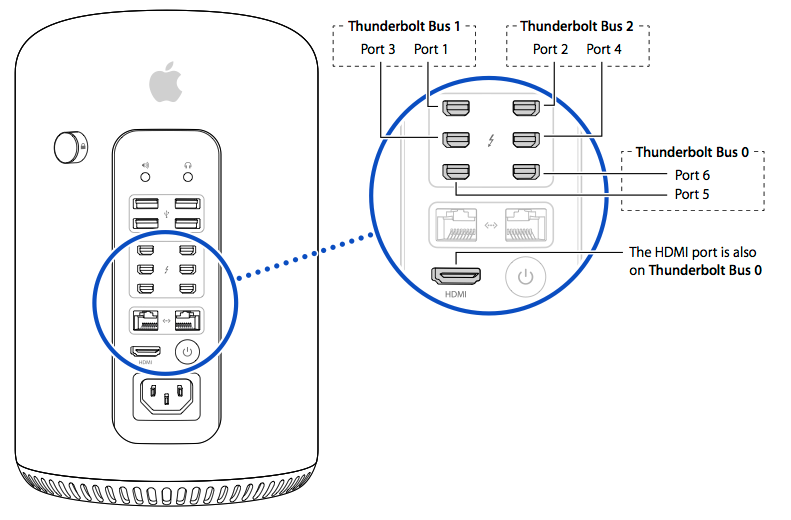
启动 Mac Pro 时,它连接的一台显示器会首先亮起。Mac 完成启动后,连接的所有其他显示器都会显示图像。如果启动完成后一台或多台显示器没有显示图像,请确保显示器和所有显示器转换器均已正确连接。
如果你是通过启动转换在 Mac 上使用 Windows,那么连接多台显示器的规范会有所不同。
使用多台 4K 超高清电视机
你可将一台 4K 超高清电视机连接到 HDMI 端口,将另一台 4K 超高清电视机连接到雷雳端口。请使用符合高速 HDMI 线缆标准的 HDMI 转换器。请咨询线缆的生产企业,以确定它是不是支持这一标准。如果你已将一台 4K 超高清电视机连接到 HDMI 端口,则不要使用雷雳总线 0 再连接一台这样的设备。
在 4K 超高清电视机或 4K 显示器上使用显示旋转和缩放
通过 HDMI 端口连接到 Mac Pro 的 4K 超高清电视机或 4K 显示器支持缩放和显示旋转。当设置为多流 (MST) 模式时,某些 4K 显示器可能无法进行显示旋转。如果出现这个问题,请改为在单流 (SST) 模式下使用显示器。
连接 DVI 显示器
Mac Pro(2013 年末)支持使用 Mini DisplayPort 转 DVI 转换器的 DVI 显示器。对于最高分辨率为 1920x1200 的 DVI 显示器,请使用单链路 DVI 转换器,例如 Apple Mini DisplayPort 转 DVI 转换器。对于最高 2560x1600 的分辨率,请使用双链路 DVI 转换器,例如 Apple Mini DisplayPort 转双链路 DVI 转换器。
Mac Pro(2013 年末)总共支持两台单链路 DVI 显示器。如果你通过被动式转换器连接第三台 DVI 显示器,或通过 HDMI 连接显示器,会导致三台显示器中的一台处于不可使用状态。
连接两台以上 DVI 或 HDMI 显示器
通过内建 HDMI 端口连接或使用 Apple Mini DisplayPort 转 DVI 转换器时,Mac Pro 总共支持两台 DVI 或 HDMI 显示器。要连接更多 DVI 显示器,请使用主动式 DVI 转换器你可以连接最多六台主动式转换器 DVI 显示器。这需要一个有源 USB 集线器,因为 Mac Pro 提供了四个 USB 端口,而你需要六个 USB 端口来连接双链路 DVI 转换器。
进一步了解
有关非 Apple 制造的产品或非 Apple 控制或测试的独立网站的信息仅供参考,不代表 Apple 的任何建议或保证。Apple 对于第三方网站或产品的选择、性能或使用不承担任何责任。Apple 对于第三方网站的准确性和可靠性不作任何担保。联系供应商以了解其他信息。